שינוי כתוביות או שפות לסרטונים ביישום Apple TV
למדו איך לבחור שפות שמע, כתוביות רגילות, כתוביות לכבדי שמיעה ותכונות נגישות אחרות ב-iPhone, ב-iPad, במחשב וב-Apple TV.
ב-Apple TV, בטלוויזיה חכמה או בסטרימר
הפעילו כתוביות או שפות שמע באמצעות השלט של ה-Apple TV, של הטלוויזיה החכמה או של הסטרימר.
כתוביות ב-Apple TV, בטלוויזיה חכמה או בסטרימר
ב-Siri Remote או ב-Apple TV Remote, לחצו על כפתור ההפעלה/השהיה תוך כדי צפייה בסרטון כדי להציג את פקדי ההפעלה. לחלופין, בשלט עבור טלוויזיה חכמה, סטרימר או קונסולת משחקים, לחצו על הכפתור שמציג את ציר הזמן של הסרטון.
. ניתן גם להשתמש בשלט של הטלוויזיה החכמה, הסטרימר או קונסולת המשחקים כדי לנווט אל .

בחרו את הכתוביות הרצויות.
כדי לשנות את שפת הכתוביות המוגדרת כברירת מחדל ב'הגדרות', עברו אל 'הגדרות' 'וידאו ושמע' 'שמע' 'שפת הכתוביות' ובחרו את השפה הרצויה. אם אינכם מעוניינים בכתוביות אוטומטיות ואתם משתמשים ב-Apple TV, עברו אל 'הגדרות' 'וידאו ושמע' והשביתו את האפשרות 'כתוביות אוטומטיות'. אם אתם משתמשים בטלוויזיה חכמה או בסטרימר, עברו אל 'הגדרות' 'כללי' והשביתו את האפשרות 'כתוביות אוטומטיות'.
למדו איך להפעיל CC או SDH כברירת מחדל
ב-Apple TV (דור שלישי), לחצו על הכפתור Select בשלט למשך שלוש שניות בזמן שהסרטון מופעל כדי להציג את הכרטיסיה 'כתוביות'.
שפות שמע ב-Apple TV, בטלוויזיה חכמה או בסטרימר
ב-Siri Remote או ב-Apple TV Remote, לחצו על כפתור ההפעלה/השהיה תוך כדי צפייה בסרטון כדי להציג את פקדי ההפעלה. לחלופין, בשלט עבור טלוויזיה חכמה, סטרימר או קונסולת משחקים, לחצו על הכפתור שמציג את ציר הזמן של הסרטון.
. ניתן גם להשתמש בשלט של הטלוויזיה החכמה, הסטרימר או קונסולת המשחקים כדי לנווט אל .

בחרו את שפת השמע הרצויה.
כדי לשנות את שפת השמע המוגדרת כברירת מחדל ב'הגדרות', עברו אל 'הגדרות' 'וידאו ושמע' 'שמע' 'שפת שמע' ובחרו את השפה הרצויה.
ב-iPhone או ב-iPad
תוך כדי צפייה בסרטון, הקישו על המסך כדי לפתוח את פקדי ההפעלה.
הקישו על .

בחרו 'כתוביות' או 'שפות'.
בחרו את שפת הכתוביות או השמע הרצויה.
למדו איך להפעיל CC או SDH כברירת מחדל
כדי לבחור אילו שפות שמע המערכת תוריד עם הסרטונים, פתחו את האפליקציה 'הגדרות', גללו מטה והקישו על 'טלוויזיה' ולאחר מכן על 'שפות'. הקישו על 'הוסף שפה' ובחרו את השפות שאתם רוצים להוסיף.
ב-Mac, במחשב PC או באינטרנט
הפעילו כתוביות או שפות שמע ב-Mac, במחשב PC או באתר tv.apple.com.
כתוביות ב-Mac, במחשב PC או באינטרנט
העבירו את הסמן מעל לסרטון.
לחצו על .
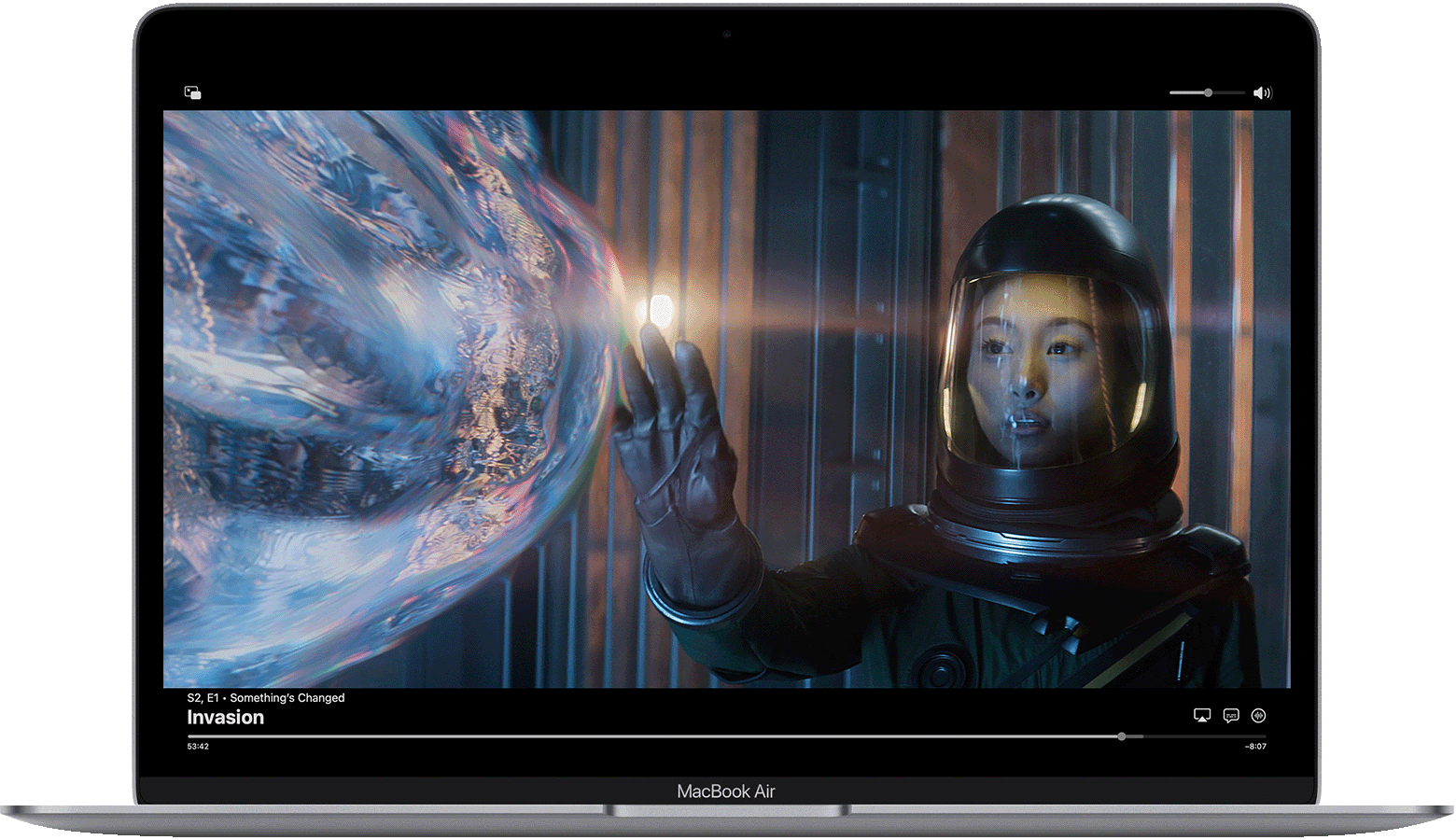
בחרו את השפה או את הכתוביות הרצויות.
למדו איך להפעיל CC או SDH כברירת מחדל
שפות שמע ב-Mac, במחשב PC או באינטרנט
העבירו את הסמן מעל לסרטון.
לחצו על .
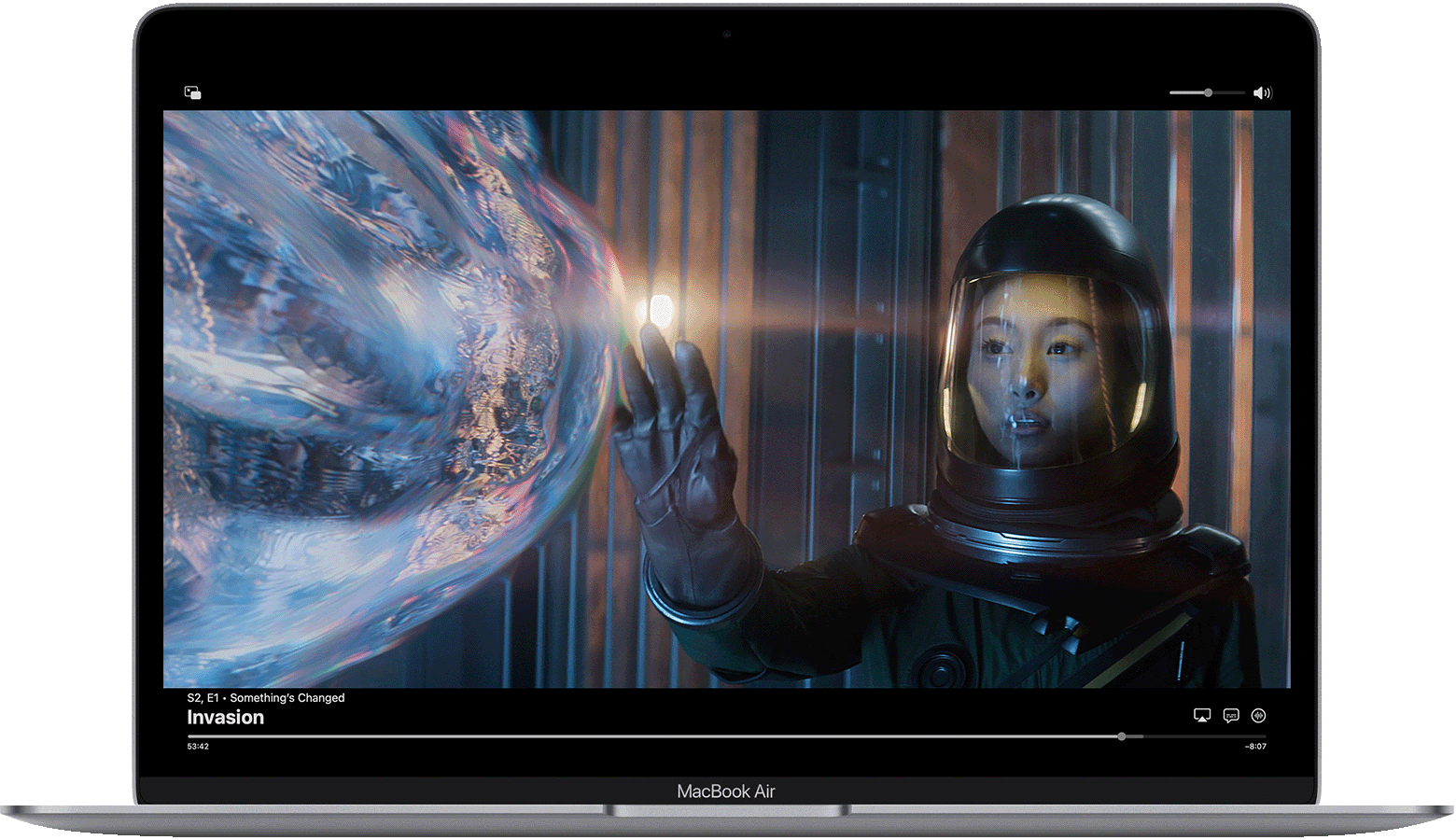
בחרו את שפת השמע הרצויה.
אם אינכם רואים אפשרויות עבור כתוביות או שפה
אם אינכם רואים אפשרויות עבור כתוביות או שפה, ייתכן שהן לא זמינות עבור התוכנית או הסרט שאתם צופים בהם. עיינו בדף התיאור של התוכנית או הסרט ביישום Apple TV כדי לבדוק אילו כתוביות או שפות זמינות.
הפעלת CC או SDH כברירת מחדל
אם אתם לא רואים אפשרות עבור SDH, ניתן להפעיל CC או SDH כברירת מחדל. תוכלו גם לבדוק ביישום Apple TV אם תוכניות טלוויזיה וסרטים כוללים תכונות נגישות.
ב-iPhone, ב-iPad, ב-iPod touch, ב-Apple TV, בטלוויזיה חכמה או בסטרימר
עברו אל 'הגדרות' ובחרו 'נגישות'.
תחת 'שמיעה', בחרו 'כתוביות'.
בחרו באפשרות 'כתוביות לכבדי שמיעה + SDH' כדי להפעיל אותה.
להתאמה אישית של כתוביות, בחרו 'סגנון' ולאחר מכן בחרו באפשרות הרצויה.
ב-Mac
בחרו בתפריט Apple 'הגדרות המערכת' (או 'העדפות המערכת') ואז לחצו על 'נגישות'.
לחצו על 'כתוביות'.
בחרו באפשרות 'העדף כתוביות לכבדי שמיעה ו-SDH' כדי להפעיל אותה.
כדי להתאים אישית את הכתוביות משני הסוגים, בחרו מבין האפשרויות במסך זה.
תוכניות טלוויזיה וסרטים זמינים רק בחלק מהמדינות והאזורים. גלו מה זמין במדינה או באזור שלכם. השפות ותכונות הנגישות הנתמכות בסרט או בתוכנית טלוויזיה משתנות בהתאם למדינה או לאזור.
